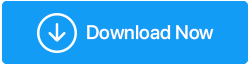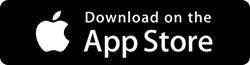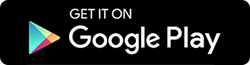Meilleures façons d'installer Windows sur Android
Publié: 2020-12-18Vous avez déjà pensé que vous pouviez installer Windows sur un téléphone ou une tablette Android et profiter des avantages du système d'exploitation Windows sur votre téléphone. Sinon, aujourd'hui est votre jour de chance. Dans ce blog, nous vous montrerons comment installer Windows sur Android
⇒ Prérequis à prendre en compte avant d'installer Windows sur Android
Effectuez une sauvegarde de votre appareil Android complet
Il est conseillé de faire une sauvegarde complète de toutes les données que vous avez sur votre téléphone Android avant d'installer Windows sur Android. Vous vous demandez comment ? Il existe d'excellentes applications de sauvegarde pour Android. Par exemple, Right Backup Anywhere est une application fantastique qui ne te laisse pas seulement faire une sauvegarde de toutes tes données Android mais te permet même de partager la sauvegarde avec tes amis et ta famille.
Right Backup Anywhere - Fonctionnalités en un coup d'œil |
|---|
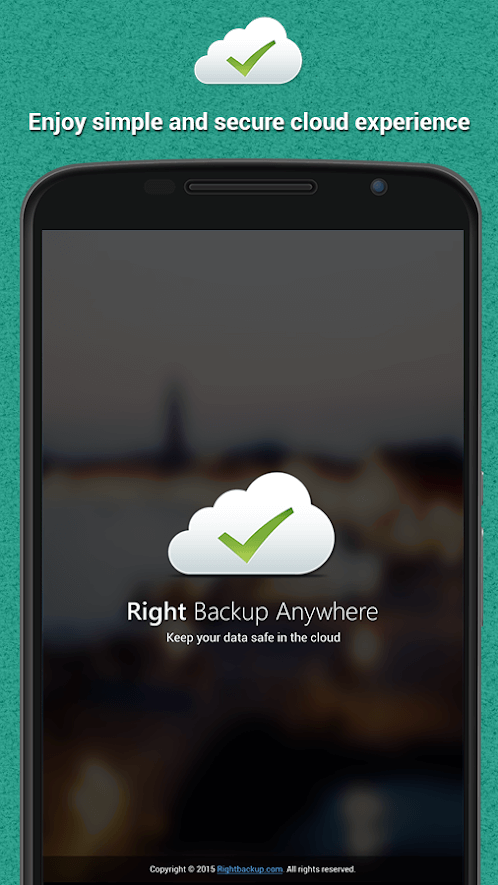
Cliquez ici pour télécharger la bonne sauvegarde |
Avez-vous un appareil Android puissant ?
Il est de la plus haute importance qu'avant de passer à l'installation de Windows sur Android, assurez-vous que vous disposez d'un appareil puissant. Essentiellement, votre téléphone alimentera Windows 10 en utilisant ses ressources en attribuant une partie de sa mémoire, de son alimentation, de son stockage et bien plus encore.
Cela vous dérange de risquer la garantie de votre téléphone ?
Pour savoir de quoi on parle exactement, rendez-vous au point numéro 2 . Nous ne vous faisons certainement pas peur et nous ne vous demandons pas non plus de ne pas essayer l'application.
⇒ Un petit conseil :
Vous pouvez essayer les méthodes ci-dessous sur un ancien téléphone Android. Ainsi, même en cas d'accident, vous n'aurez pas grand-chose à perdre.
Façons et moyens d'installer Windows sur un appareil Android
Prêt à faire vibrer votre appareil Android avec les bienfaits du système d'exploitation Windows ? Vous allez adorer les méthodes mentionnées ci-dessous -
Méthode n ° 1 - Installer JPCSIM - Application PC Windows Simulator
C'est un moyen assez simple d'installer Windows sur votre téléphone Android. JPSCIM est une application de petite taille qui vous permet de répliquer Windows XP et d'autres systèmes d'exploitation, y compris Windows 10, à l'aide d'images. Tout ce que vous avez à faire est d'installer l'application et vous êtes tous prêts à partir.
Noter:
Vous pouvez utiliser cette application pour travailler et apprendre comment fonctionne le système d'exploitation Windows. Cela peut être formidable si vous avez récemment décidé de passer du système d'exploitation Mac au système d'exploitation Windows et que vous souhaitez avoir une idée de Windows de première main.
Comment installer Windows sur Android à l'aide de l'application JPCSIM ?
Voici comment vous pouvez utiliser l'application et installer Windows directement sur votre téléphone Android -
1. Installez l'application JPCSIM - PC Windows Simulator
2. Donnez la permission en cliquant sur Oui
3. Laissez le processus se dérouler
4. Sélectionnez la version Windows
5. Appuyez sur Démarrer et attendez
Méthode n ° 2 - Utiliser Change My Software
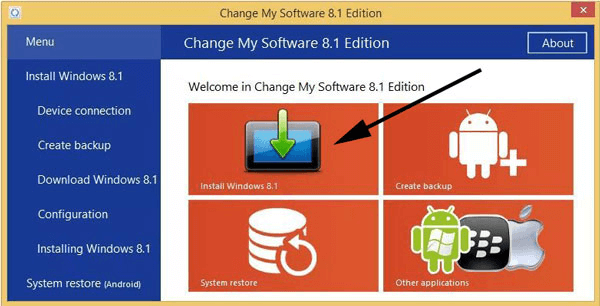
Une autre excellente façon d'installer Windows sur Android consiste à installer l'application Change My Software. Avec son aide, vous pouvez installer les versions Windows 10/8.1/8/7/XP, puis utiliser à la fois Android et Windows sur votre téléphone Android. Ce logiciel fournit également une fonctionnalité de double démarrage. Il est très important de vous assurer que vous disposez d'une bonne quantité de RAM et de stockage sur votre téléphone Android.

Noter:
Il ne fait aucun doute que Change My Software est une merveilleuse application. Cependant, si vous utilisez ce logiciel pour installer Windows sur Android (téléphone ou tablette), vous annulerez sa garantie. De plus, le logiciel n'est ni approuvé par Microsoft ni Google.
Comment installer Windows sur Android à l'aide de Change My Software ?
1. Télécharger Changer mon logiciel
2. Connectez le téléphone/tablette Android au PC à l'aide d'un câble USB
3. Sélectionnez la version souhaitée de Windows à l'aide de Change My Software
4. Choisissez votre option Android et la langue souhaitée. Après cette étape, le logiciel téléchargera les pilotes essentiels de votre ordinateur Windows sur votre téléphone/tablette
5. Maintenant, cliquez sur Installer . Assurez-vous de garder votre téléphone / tablette Android connecté à votre PC tout au long du processus
6. Ne cochez pas la case Supprimer Android si vous souhaitez utiliser la fonctionnalité de double démarrage
7. Vous pourrez maintenant exécuter Windows sur votre appareil Android
Méthode n ° 3 - Utilisation d'un émulateur et d'un fichier .img
Comme le titre l'indique, nous prendrons ici l'aide d'un fichier image (fichier ISO) que nous exécuterons à l'aide d'une application d'émulation qui sont toutes deux mentionnées dans les étapes mentionnées ci-dessous.
Noter:
Assurez-vous que si vous souhaitez exécuter les versions de Windows 10/8.1/8, vous disposez d'un appareil Android haut de gamme, sinon les versions susmentionnées ne fonctionneront pas du tout.
Comment installer Windows sur Android à l'aide d'un émulateur ?
Pour les besoins de ce blog, utilisons l'application d'émulation Boch. Bien que vous puissiez également opter pour d'autres émulateurs -
1. Installez l'émulateur Boch
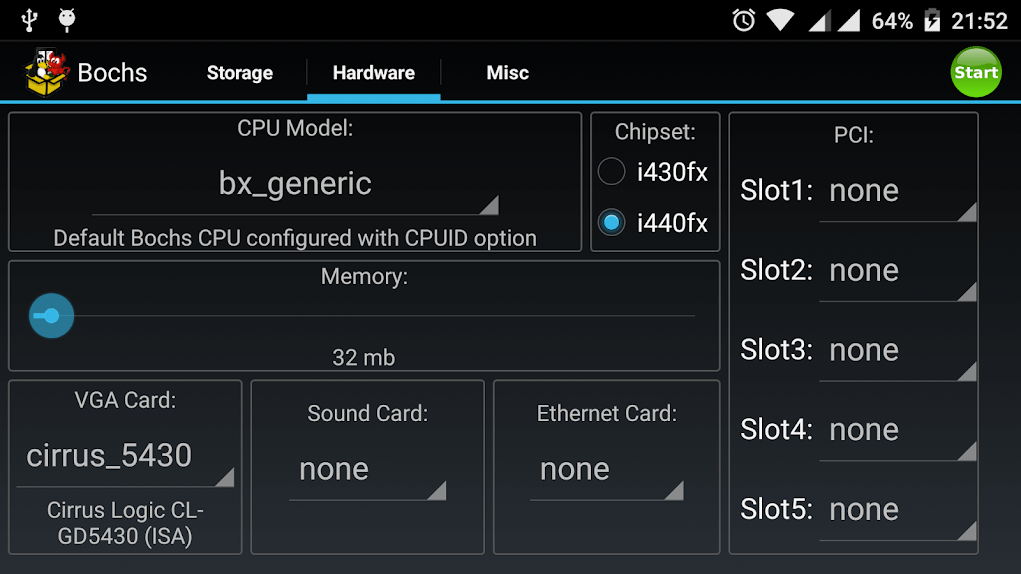
2. Ensuite, téléchargez . img de la version de Windows que vous souhaitez installer (10/8.1/8/7/XP). L'émulateur pourra alors lire le fichier .img et même l'émuler
3. Vous pouvez télécharger le fichier image Windows 10 (32/64 bits) en vous rendant sur le site Web de Microsoft. Transférez ce fichier sur votre téléphone Android 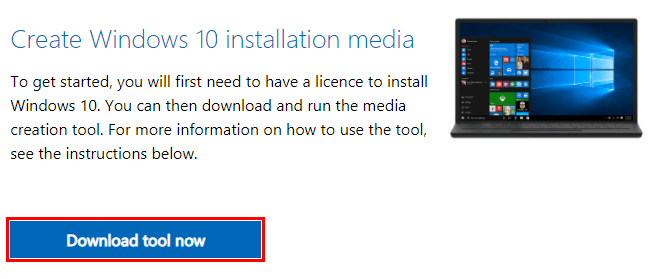
4. Maintenant, à l'aide de l'émulateur Bosch, exécutez le fichier .img en ouvrant votre émulateur, en sélectionnant le fichier image. Ensuite, accédez au matériel et choisissez les paramètres appropriés selon votre version de Windows
Méthode n ° 4 - Contrôler à distance un PC Windows avec Android
Bien que ce ne soit pas une manière exacte d'installer Windows sur Android, avec ces applications, vous pourrez contrôler Windows PC à l'aide d'un appareil Android. Le seul inconvénient est que dès que la connexion est perdue, vous ne pourrez plus accéder à votre bureau.
Comment accéder à Windows sur Android à l'aide d'un émulateur ?
Prenons l'exemple de PC Remote de Monect qui est l'une des applications les plus téléchargées pour contrôler Windows PC -
1. Installez PC Remote Receiver à partir de ce site Web et exécutez le programme d'installation
2. Installez l'application depuis Google Play Store
3. Ouvrez l'application sur votre téléphone Android et scannez le QR
4. Appuyez ensuite sur Outils utilitaires
5. Appuyez sur Bureau à distance
Vous pouvez maintenant contrôler votre bureau via votre téléphone Android.
Voici donc quelques façons d'installer Windows sur votre téléphone ou votre tablette Android et d'accéder à ses fonctionnalités.
Emballage
Le passage à un nouveau système d'exploitation est un plaisir qui lui est propre. Donc, si vous êtes quelqu'un qui envisage d'utiliser le système d'exploitation Windows pour la première fois, vous devez d'abord installer Windows sur Android et nous croire sur parole - vous apprécierez l'expérience au cœur. Si vous avez d'autres astuces dans vos manches pour installer Windows sur Android, tirez-le dans la section des commentaires ci-dessous.
Lectures recommandées :
Comment installer Windows 10 à partir d'un appareil Android
Installez le logiciel Windows sans courrier indésirable ni logiciel malveillant
Comment installer et exécuter des applications Android sur Windows 10 ?